Driver PL2303 para Windows 11: Como Baixar e Instalar
 Se você está imerso em um projeto de robótica, gerenciando sua casa inteligente ou tentando reviver algum equipamento médico legado, baixar e instalar o driver USB Prolific PL2303 pode ser FÁCIL.
Se você está imerso em um projeto de robótica, gerenciando sua casa inteligente ou tentando reviver algum equipamento médico legado, baixar e instalar o driver USB Prolific PL2303 pode ser FÁCIL.
Não, não estamos falando sério.
Hoje, vamos ajudar você a juntar as peças ? porque já resolvemos isso.
Apenas tenha paciência conosco.
Como faço para baixar drivers PL2303 para Windows 11?
1. Via Windows Update
NOTA Antes de prosseguir, conecte o adaptador Prolific PL2303 ao PC.
-
Pressione Windows + I para abrir Configurações, vá para Windows Update no painel de navegação e clique em Opções avançadas.
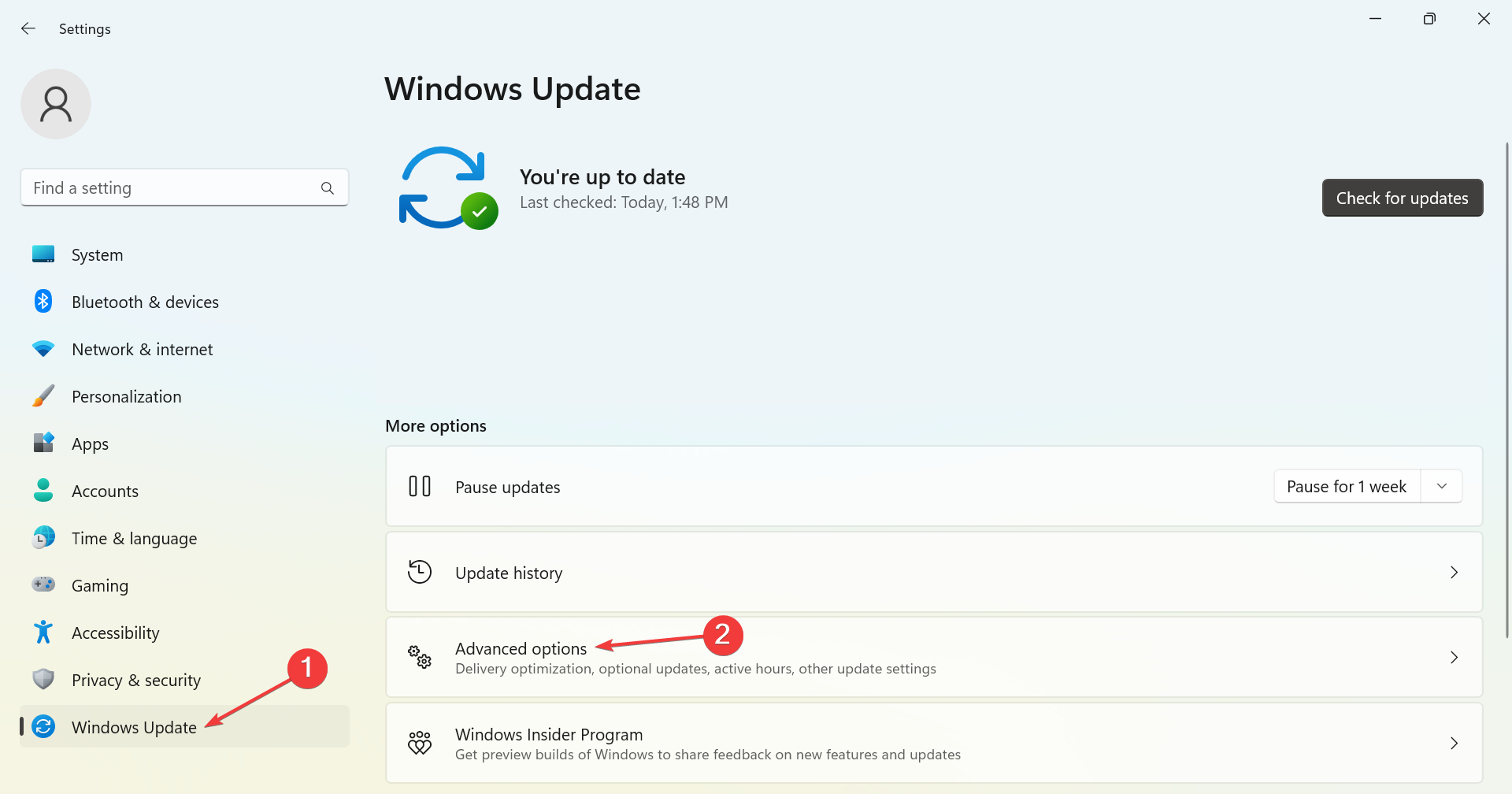
-
Clique em Atualizações opcionais.
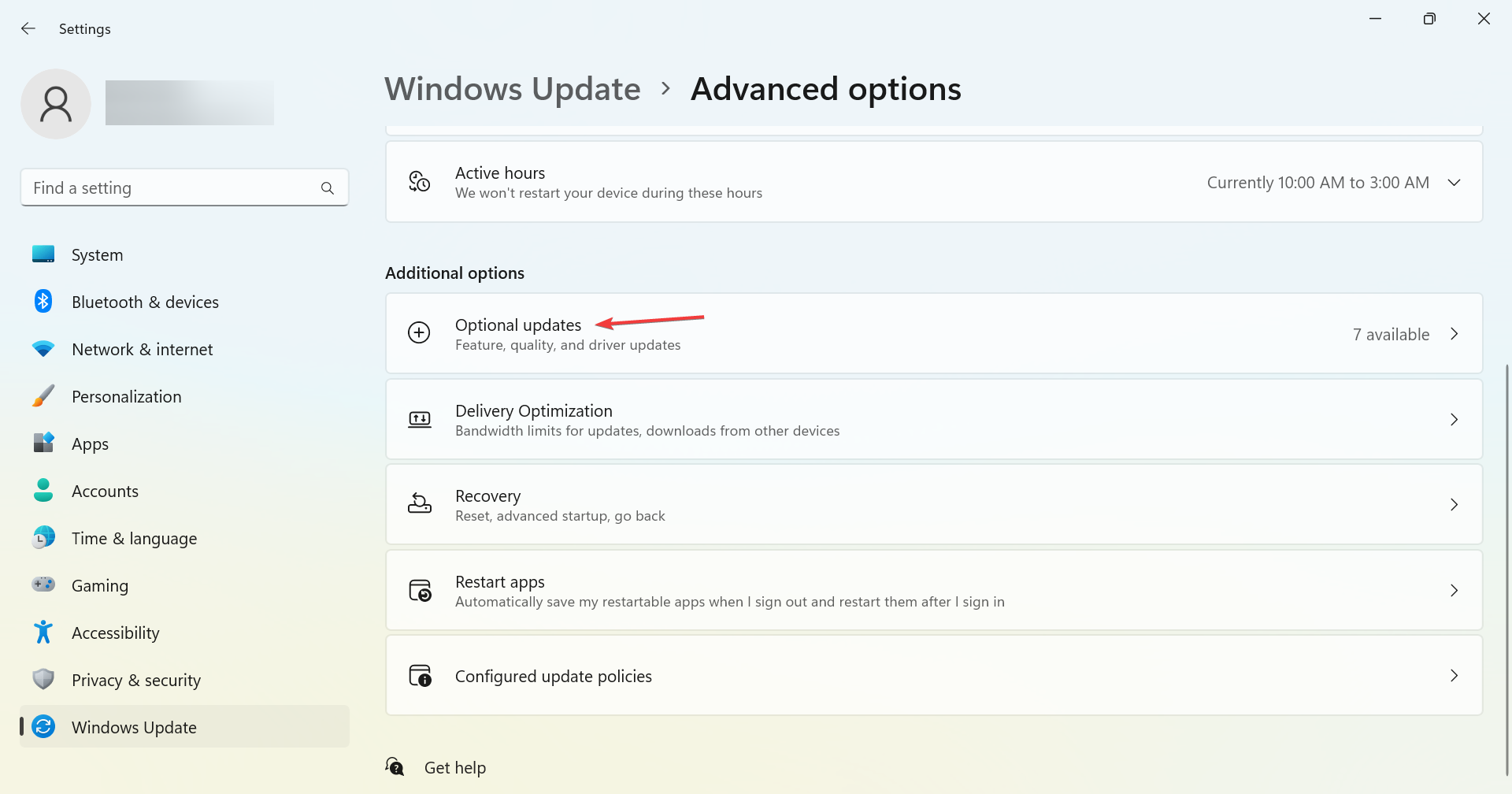
-
Expanda Atualizações de drivers, marque a caixa de seleção para o driver Prolific PL2303 e clique em Baixar e instalar na parte inferior.
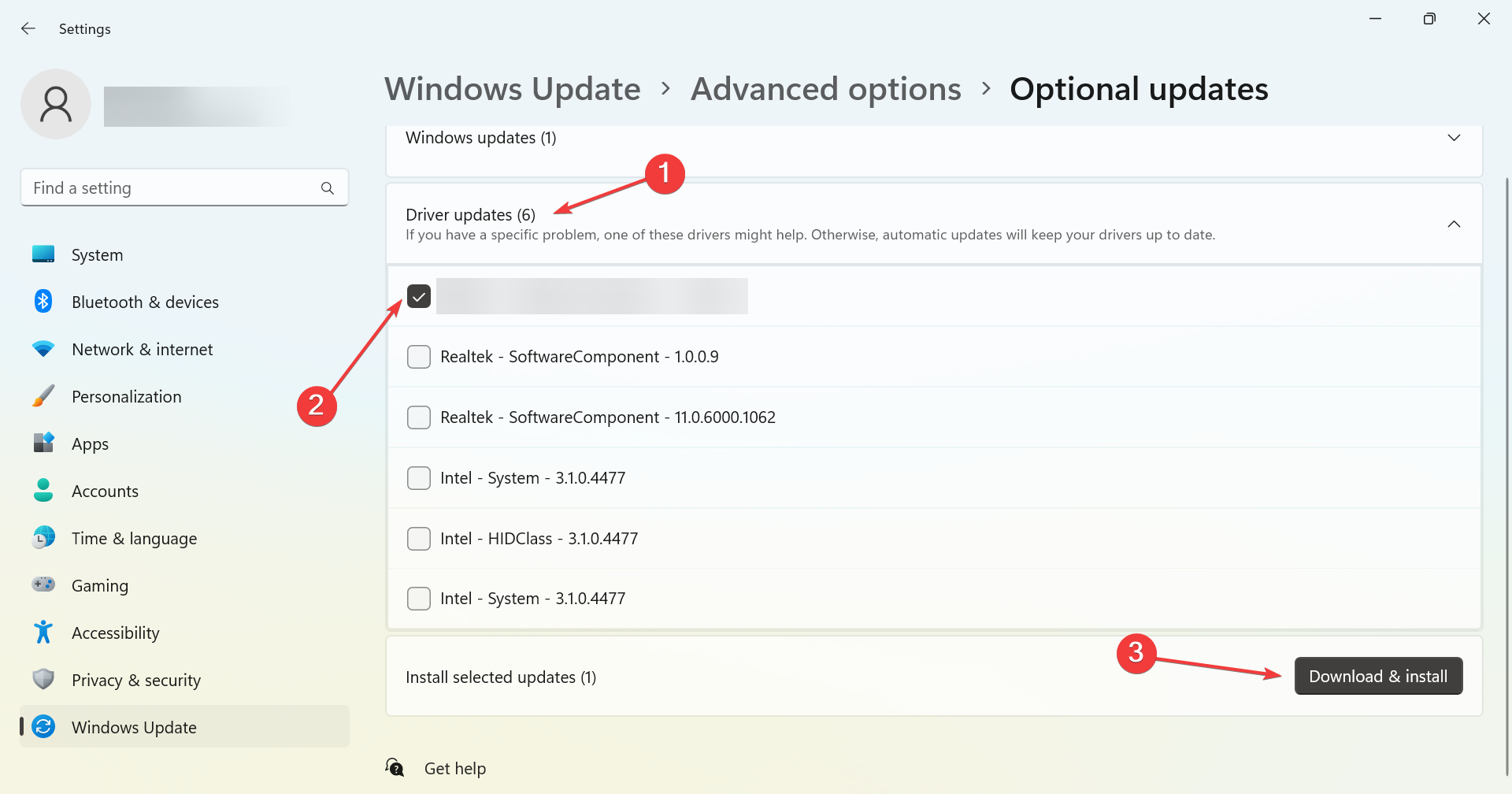
- Aguarde a conclusão do processo e reinicie o computador para que as alterações tenham efeito.
O Windows identifica os dispositivos conectados e, na maioria dos casos, baixa automaticamente o driver relevante. Mas se isso não acontecer, você deve conseguir encontrar e baixar o driver USB para serial para Windows 11 nas atualizações opcionais.
Se você está procurando o driver PL2303TA para Windows 11, essa solução pode ajudar.
2. Manualmente pelo site
- Abra qualquer navegador da web, vá até o site oficial da Prolific e clique no link de download para PL23XX_Prolific_DriverInstaller_v408.zip.
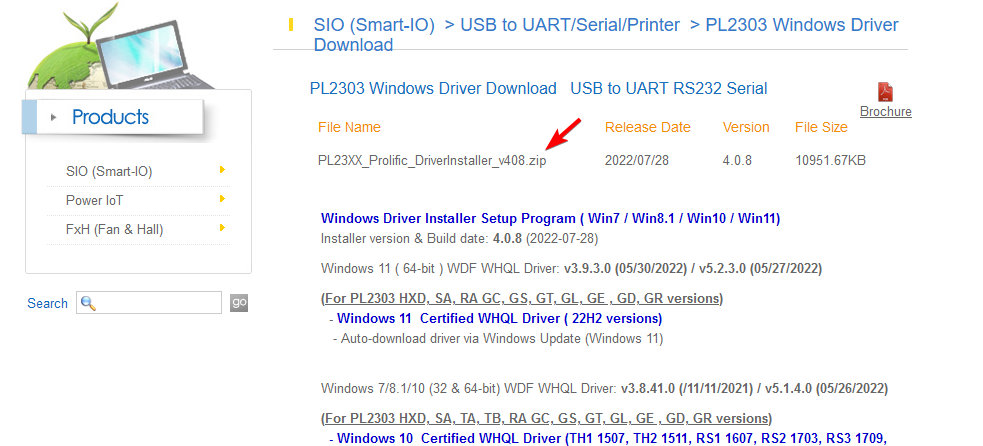
-
Assim que o download for concluído, clique com o botão direito do mouse no arquivo e selecione Extrair tudo no menu de contexto. Isso ocorre porque o arquivo baixado está no formato ZIP.
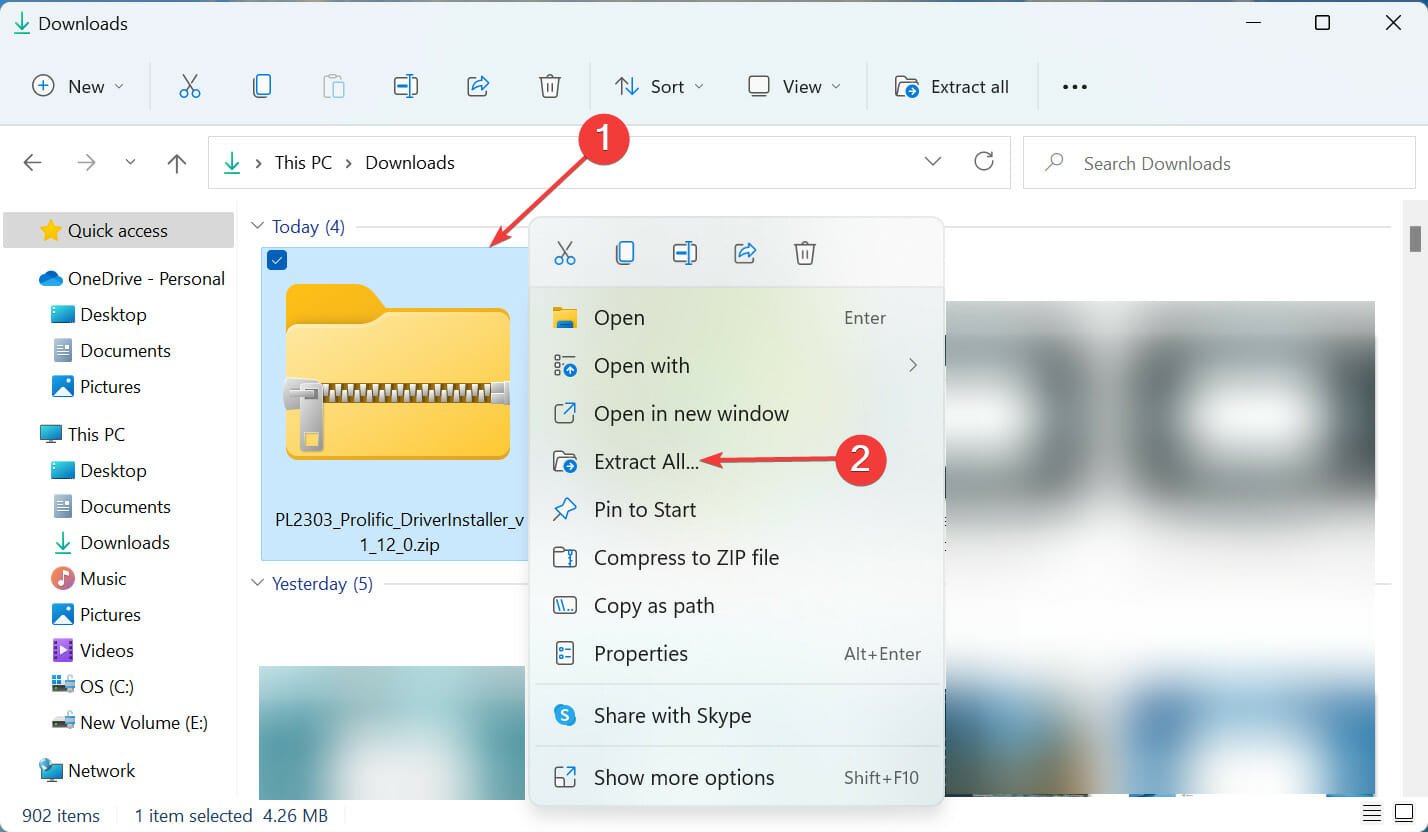
-
Clique em Procurar, escolha o caminho para os arquivos extraídos e clique em Extrair na parte inferior.
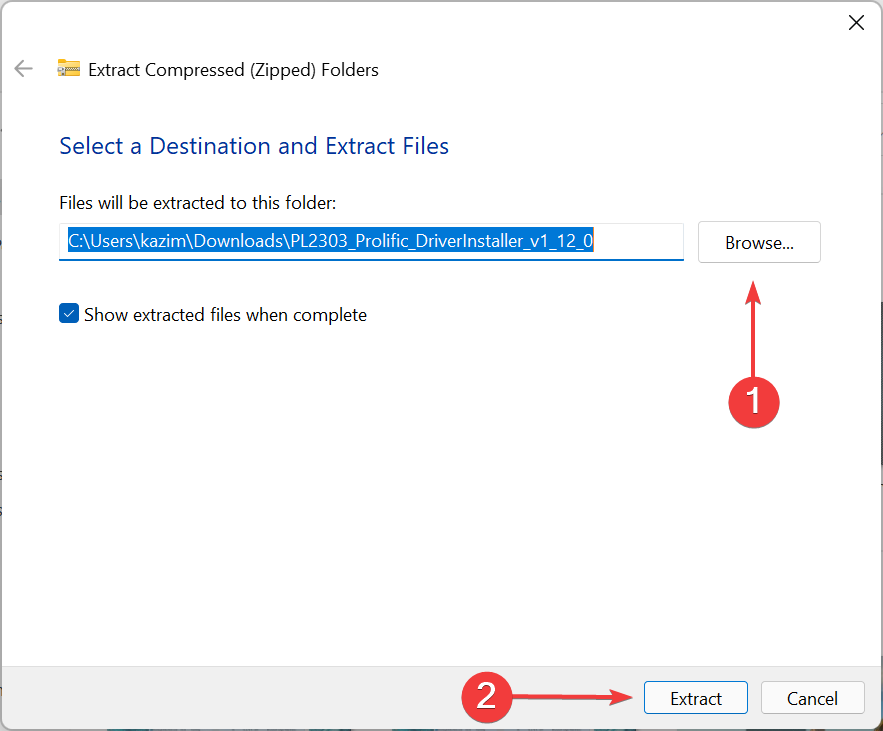
-
Uma vez que o processo de extração esteja concluído, clique no arquivo de instalação.
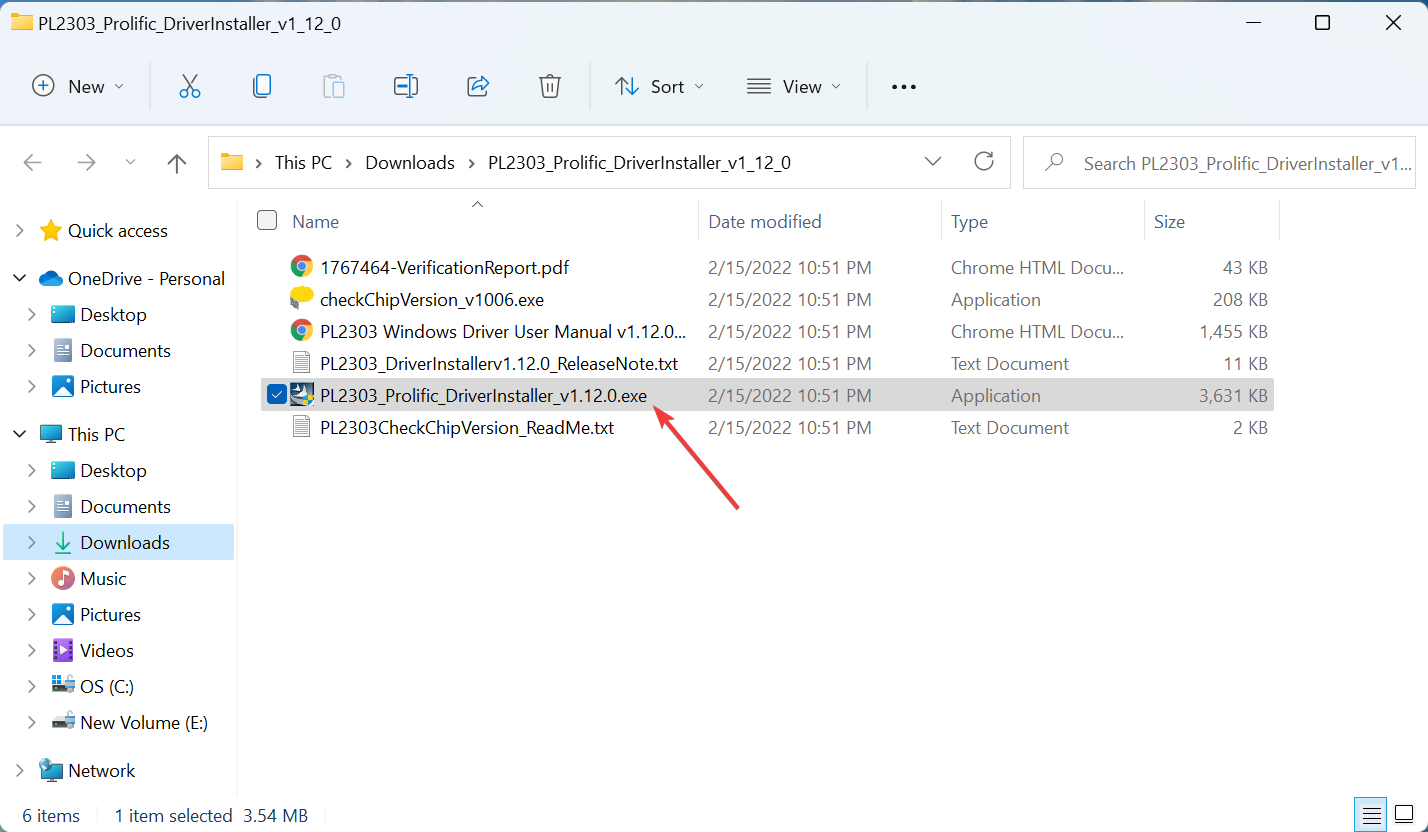
-
Clique em Sim no prompt do UAC (Controle de Conta de Usuário) que aparecer.
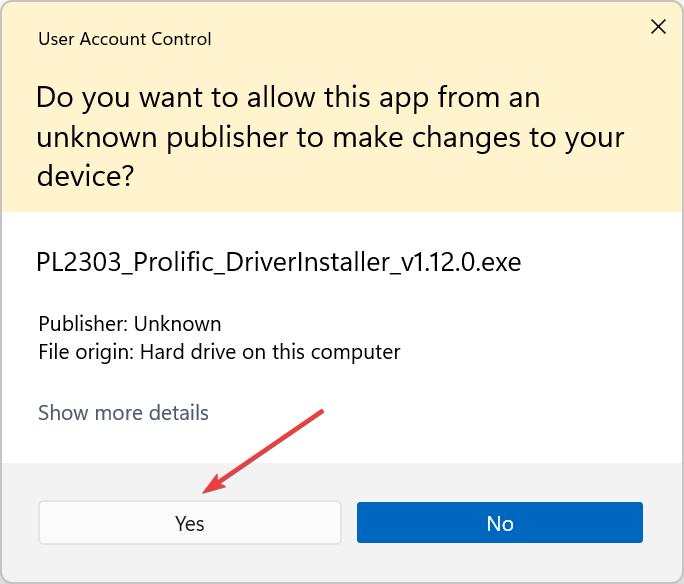
-
Agora, clique em Avançar na janela do instalador.
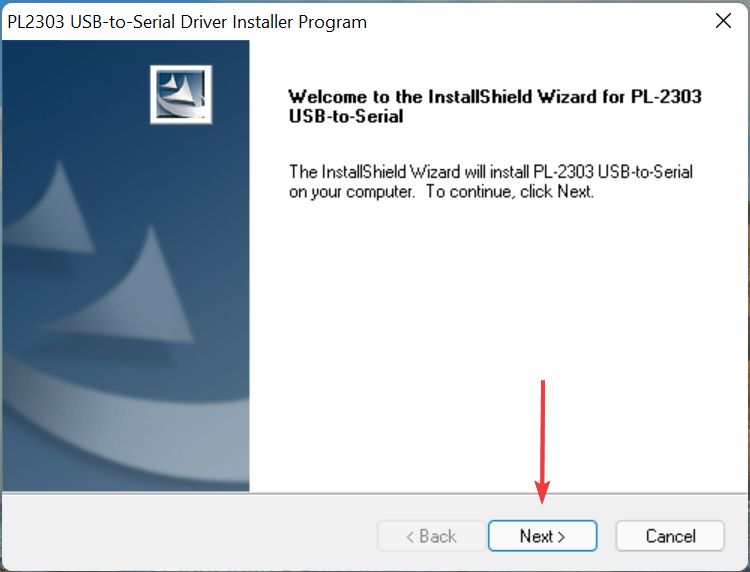
- Após a conclusão da instalação, clique em Finalizar para fechar o instalador.
Após instalar o driver Prolific PL2303 no Windows 11, reinicie o computador para que as alterações tenham efeito. Uma vez feito, você pode usar o cabo USB para serial PL2303.
3. Use uma ferramenta dedicada
Se o método manual parecer muito complicado, você sempre pode usar um aplicativo de atualização de driver de terceiros confiável que pode fazer o trabalho por você.
Essas ferramentas realizam uma verificação automática de seu sistema, identificam os drivers corretos para seus componentes e os baixam em apenas alguns minutos.
Como solucionar problemas com os drivers Prolific PL2303?
Problemas com o driver geralmente surgem por três razões: o driver está desatualizado, corrompido ou há um bug na versão atual. Embora possa haver outras razões, elas não têm a ver especificamente com o driver.
Entre os três problemas listados anteriormente, você pode atualizar manualmente o driver usando os passos listados na seção anterior. Para os outros dois, ou seja, um driver corrompido ou um bug na versão atual, os métodos listados abaixo devem funcionar.
1. Reinstalar o driver
-
Pressione Windows + S para abrir o menu Pesquisar, digite Gerenciador de Dispositivos no campo de texto na parte superior e clique no resultado de pesquisa relevante que aparecer.
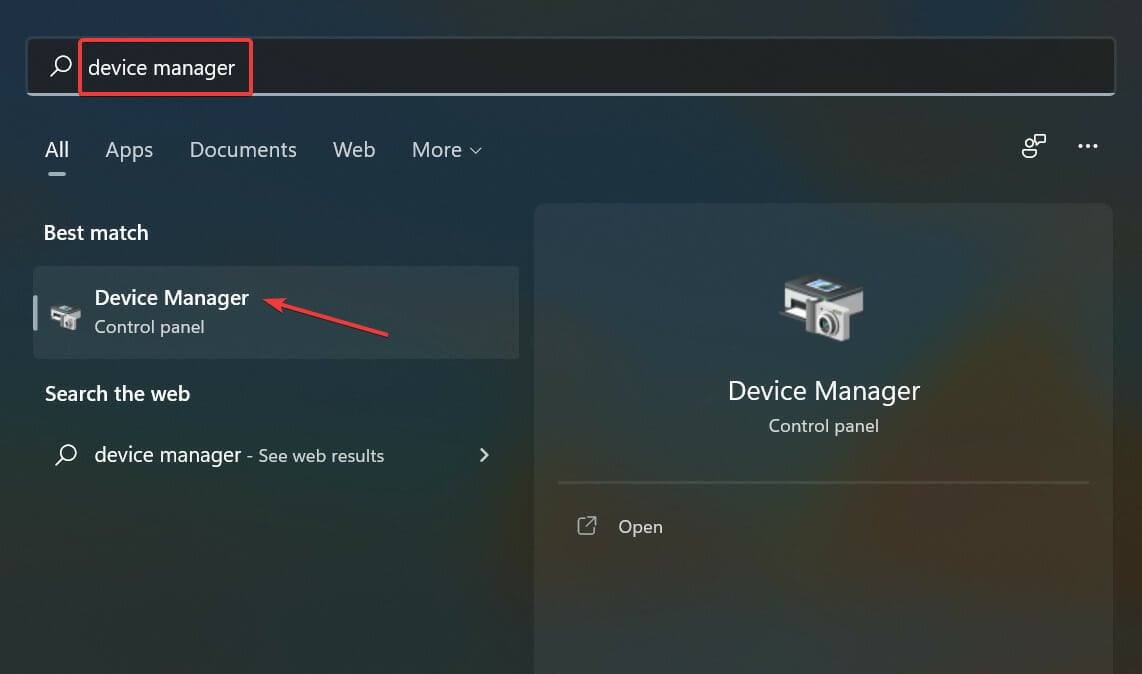
-
Localize e clique duas vezes na entrada Portas para expandi-la e visualizar os dispositivos sob ela.
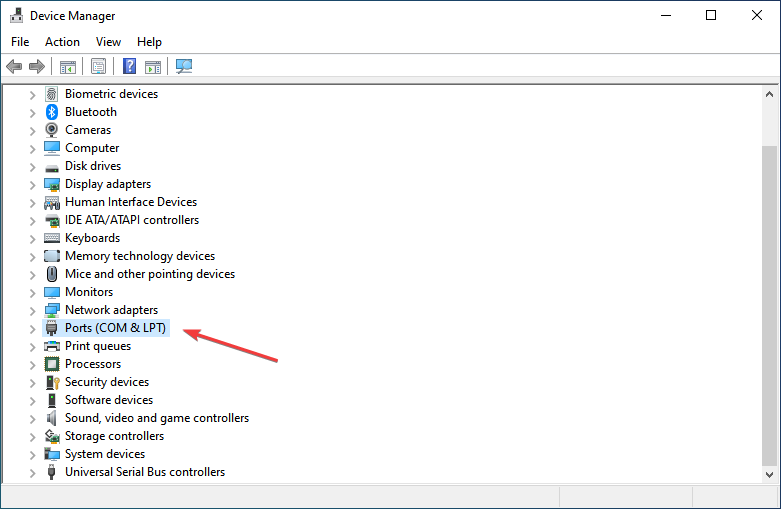
-
Agora, clique com o botão direito do mouse na opção Prolific USB-to-Serial e selecione Desinstalar dispositivo no menu de contexto.
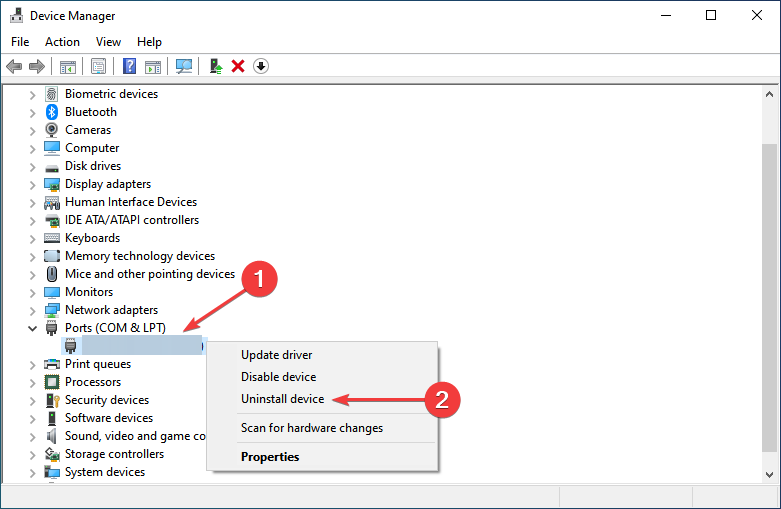
-
Clique em Desinstalar na caixa que aparece.
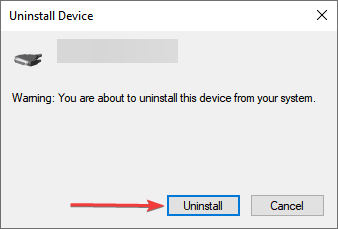
Uma vez feito, reinicie o computador, e o Windows instalará automaticamente um novo driver para o dispositivo. Caso isso não aconteça, você já sabe como instalar o driver Prolific PL2303 manualmente no Windows 11.
Reinstalar o driver é uma correção simples empregada quando o instalado está corrompido. Mas o foco aqui é identificar o driver corrompido, o que também é simples. Procure o driver com um sinal de alerta próximo ao canto inferior esquerdo do seu ícone.
2. Reverter a atualização do driver
-
Pressione Windows + X ou clique com o botão direito no ícone Iniciar para abrir o menu Acesso Rápido, e selecione Gerenciador de Dispositivos na lista de opções.
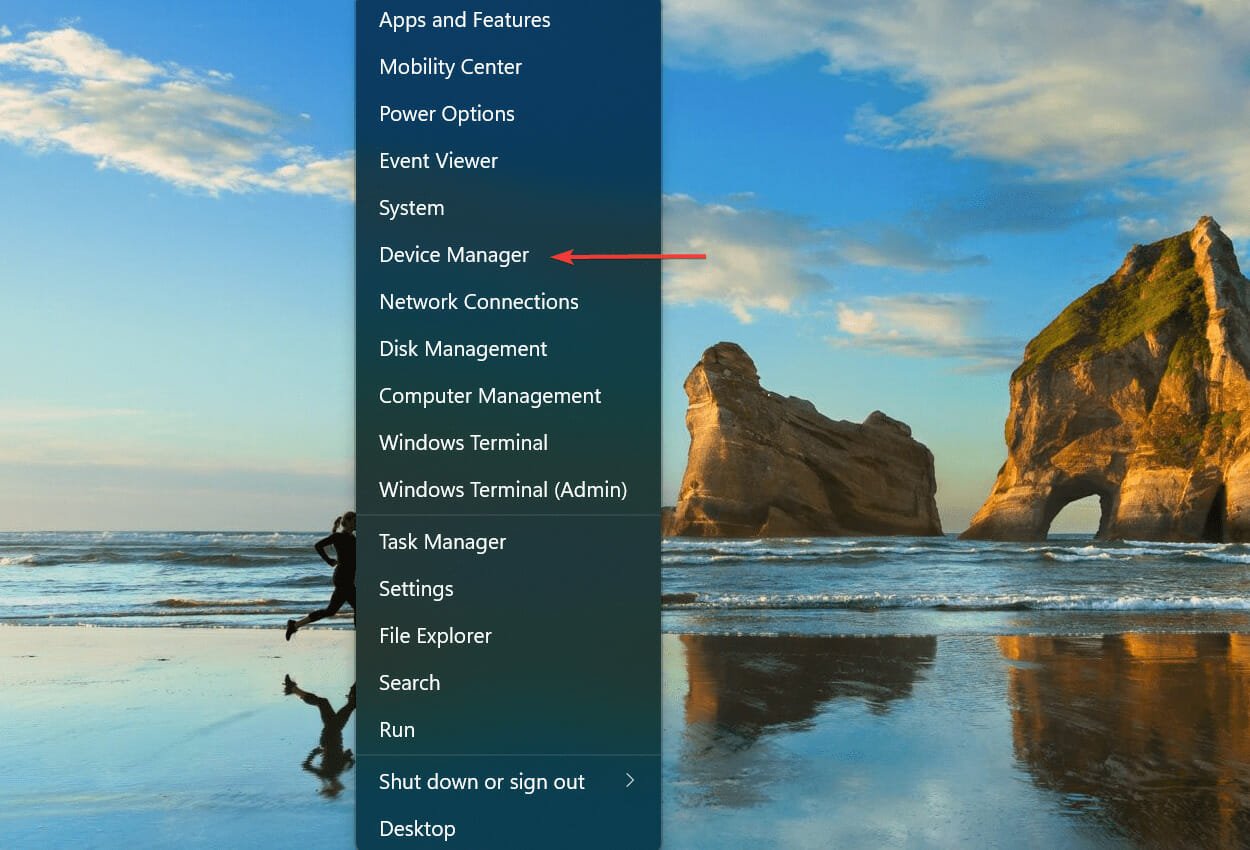
-
Agora, clique duas vezes na entrada Portas.
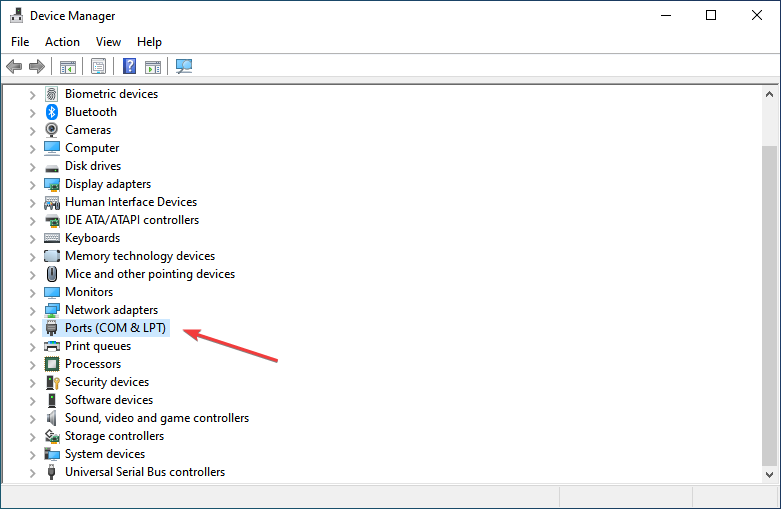
-
Em seguida, localize e clique com o botão direito do mouse em Prolific USB-to-Serial e selecione Propriedades no menu de contexto.
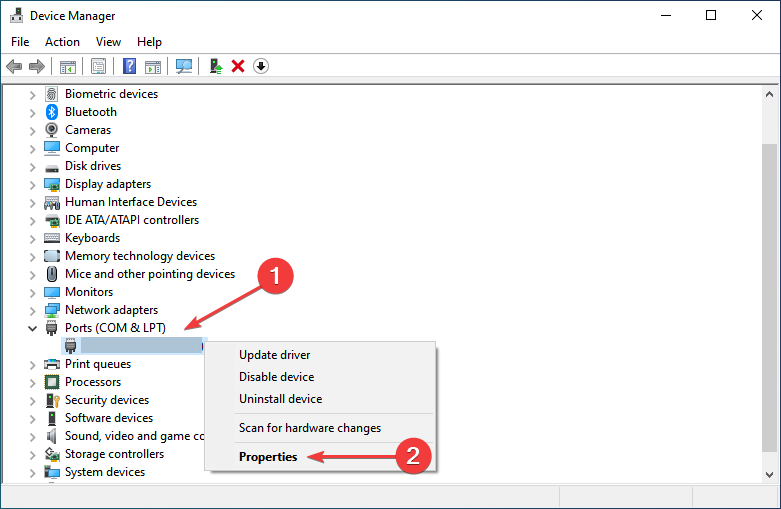
-
Navegue até a aba Driver.
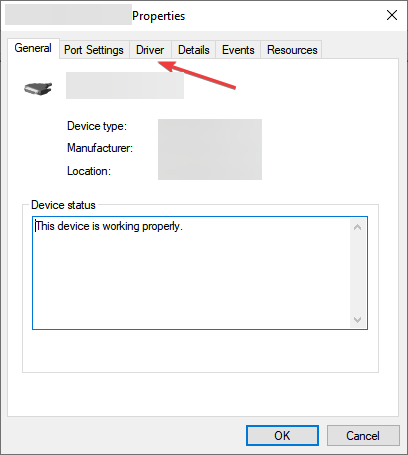
-
Clique no botão Reverter Driver.
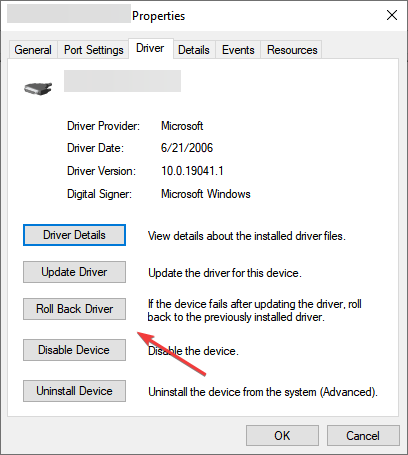
-
Agora, escolha um motivo para reverter a atualização e clique em Sim na parte inferior para iniciar o processo.
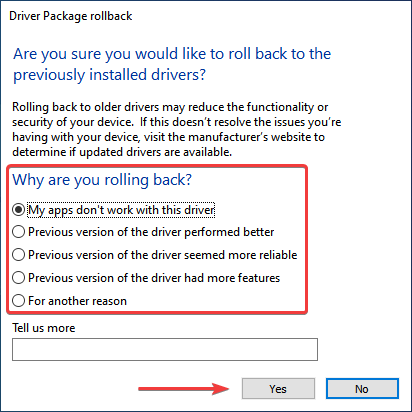
Quando você atualiza um driver, o Windows mantém os arquivos da versão anteriormente instalada caso algo dê errado e você precise reverter para a versão anterior.
E é isso que fazemos quando falamos sobre reverter uma atualização de driver, basicamente voltando a usar a versão anterior.
Mas se você ver a opção Reverter Driver esmaecida, significa que ou o driver não foi atualizado ou o Windows não armazenou os arquivos para isso. Leia mais sobre este tópico
- Melhores softwares de atualização de driver para Windows 10/11
- Atualizadores de driver gratuitos para Windows 11 que são confiáveis
- Melhor software de detecção de driver para Windows 10/11
Por que o Windows não instala automaticamente os drivers?
O driver só será instalado se tiver sido enviado à Microsoft e aprovado por eles. Os fabricantes de dispositivos devem enviar seus drivers e obtê-los aprovados pela Microsoft para que sejam lançados junto com outras atualizações do Windows.
Além disso, vários usuários configuram inadvertidamente as configurações de modo que o Windows não busque atualizações automaticamente.
Conclusão
Portanto, se você está se perguntando por que o Windows 11 não reconhece meu dispositivo USB, é provável que o driver relevante não tenha sido instalado e, como resultado, o sistema operacional não consiga identificar ou conectar-se ao dispositivo.
Isso é tudo que você precisa saber sobre a instalação do driver Prolific PL2303 no Windows 11, juntamente com as duas técnicas de solução de problemas mais efetivas. Além disso, você pode baixar da mesma forma o driver USB para serial Prolific no Windows 10.
Para saber tudo sobre como atualizar os drivers instalados no Windows 11, confira nosso guia dedicado que explora todos os aspectos e métodos.
Conte-nos sobre sua experiência com o cabo USB para Serial PL2303 na seção de comentários abaixo.












